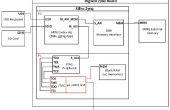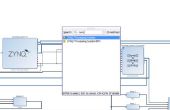Paso 6: Añadir bloque de IP al repositorio
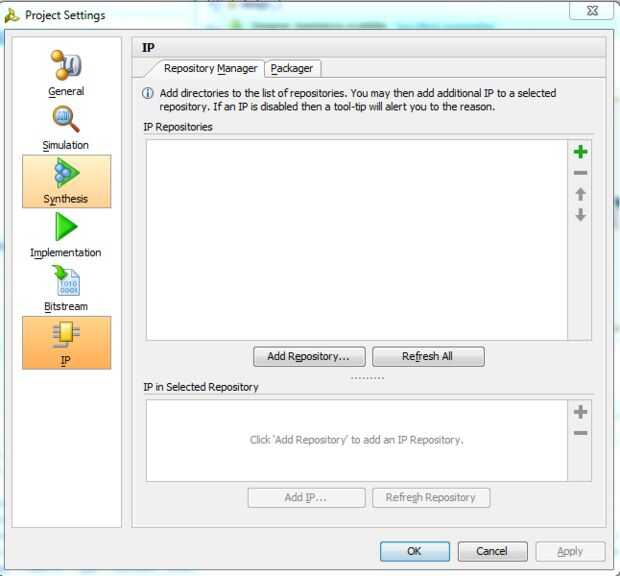
En su proyecto principal ventana haga clic en la pestaña "Herramientas" en la parte superior de la ventana. Bajo herramientas, haga clic en "Configuración de proyecto" que abre la ventana de configuración de proyecto. En la columna de la derecha haga clic en IP creando una ventana esa pareciéndose a la imagen de arriba. En esta ventana haga clic en "Agregar el repositorio" y seleccione la ubicación donde fue guardado el bloque de IP en el último paso. Después de seleccionar la ubicación de la carpeta del bloque de IP, Vivado debe agregar automáticamente la dirección IP y el "IP en seleccionado repositorio" debe mostrarse el nombre del bloque de IP. Si no hay bloques IP en esa ventana la carpeta seleccionada no contiene ningún bloques IP. Una vez que todos los bloques de IP se agregan al proyecto, en este caso agregar bloques IP i2s_controller_v1_0 y SerialEffects_v1_0.